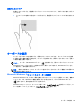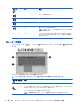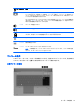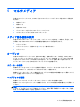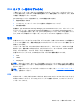User Guide-Windows 8
DisplayPort にビデオまたはオーディオ デバイスを接続するには、以下の操作を行います。
1. DisplayPort ケーブルの一方の端をコンピューターの DisplayPort コネクタに接続します。
2. ケーブルのもう一方の端をビデオ デバイスに接続します。
3. fn + f4 キーを押すと、コンピューターの表示画面が以下の 4 つの表示状態の間で切り替わりま
す。
●
PC 画面のみ:コンピューター本体の画面にのみ表示します。
●
重複:コンピューター本体および外付けデバイスの両方の画面に同時に表示します。
●
拡張:コンピューター本体および外付けデバイスの両方にわたって画像を拡張します。
●
セカンド ディスプレイのみ:外付けデバイスの画面にのみ表示します。
fn + f4 キーを押すたびに、表示状態が切り替わります。
注記: 特に「拡張」オプションを選択した場合に、外付けデバイスの解像度を調整してください。
スタート画面で「コントロール」と入力して[コントロール パネル]を選択します。[デスクトップの
カスタマイズ]を選択します。最適な解像度にするには、[ディスプレイ]で[画面の解像度の調整]を
選択します。
注記: デバイスのケーブルを取り外すには、コネクタのリリース ボタンを押し下げて、ケーブル
をコンピューターから取り外します。
インテル® ワイヤレス・ディスプレイ(一部のモデルのみ)
インテル ワイヤレス・ディスプレイを使用すると、コンピューターの画面を無線でテレビと共有で
きます。無線ディスプレイを使用するには、無線テレビ アダプター(別売)が必要です。出力保護
されている DVD は、インテル ワイヤレス・ディスプレイでは再生できません (ただし、出力保護
されていない DVD は再生されます)。出力保護されているブルーレイ ディスクは、インテル ワイヤ
レス・ディスプレイでは再生されません。テレビ アダプターの使用について詳しくは、製造元の説
明書を参照してください。
注記: インテル ワイヤレス・ディスプレイを使用する前に、お使いのコンピューターで無線が有
効になっていることを確認します。
動画
37